Propaganda
Você sente que tentou tudo, mas nada parece funcionar.
Eu estou falando sobre conselhos de produtividade. Existem muitas dicas sobre como organizar arquivos, mas já lhe ocorreu que esses pastas caóticas Criando ordem do caos: 9 grandes idéias para gerenciar seus arquivos de computadorÉ frustrante, não é quando você não consegue encontrar esse arquivo? Quando você pesquisou todas as pastas imagináveis no seu computador e, de alguma forma, elas se perderam... ou pior, foram excluídas. Agora, existem excelentes ferramentas de pesquisa para Windows que ... consulte Mais informação não é sua culpa? E se o seu sistema operacional fizer parte do problema?

Obviamente, os usuários são responsáveis por estabelecer um sistema de gerenciamento de documentos: decidir como nomear os arquivos e onde colocá-los. Os computadores permitem organizar nossos ativos digitais, mas essa capacidade é limitada pelo próprio sistema que os fornece.
A maioria dos gerenciadores de arquivos modernos é baseada no tradicional
metáfora da área de trabalho com uma abordagem hierárquica para classificar nossos arquivos. Eles conceituam nossa experiência no mundo real com arquivos físicos: colocamos um arquivo em uma pasta e o colocamos em um arquivo. Em um sistema de arquivos hierárquico, um arquivo pode existir apenas em uma pasta (assim como arquivos físicos), o que restringe nossas opções de categorização. É aqui que as tags podem ajudar.Gerenciamento de arquivos com base em tags
Tags são palavras-chave dependentes do conteúdo; metadados que descrevem o conteúdo de um arquivo. Precisamos deles porque o mundo não é unidimensional e um arquivo pode pertencer a várias categorias. Um excelente exemplo são os arquivos multimídia - fotos, vídeos, músicas -, mas um relatório simples da sua última reunião também pode exigir uma categorização complexa (por data, projeto, tópico, cliente ...).
Você pode "hackear" o sistema de arquivos hierárquico, simbolizando ou copiando arquivos para diferentes subpastas, mas você realmente se lembrará de onde está todo e qualquer atalho? Você voltará e atualizará os atalhos quando mover ou excluir o arquivo original? A bagunça fica ainda pior se você usar algum tipo de controle de versão Não apenas para codificadores: principais sistemas de controle de versão para escritoresA menção de controle de versão ou controle de revisão faz com que pareça algo para geeks. Você ficará surpreso ao saber que os sistemas de controle de versão têm seu lugar não apenas na redação acadêmica, mas também ... consulte Mais informação .

Uma solução potencial é o gerenciamento de arquivos com base em tags. Isso pode ser alcançado em vários níveis, começando com o próprio sistema de arquivos. Sistemas de arquivos baseados em tagspara Linuxexistir, mas eles não são particularmente populares. O Windows Vista deveria introduzir um conceito semelhante, mas acabou sendo descontinuado.
Outro nível são várias implementações de marcação de arquivos, como bancos de dados ou aplicativos especializados. Eles não afetam diretamente o sistema de arquivos, agindo como uma "sobreposição" que permite ao usuário indexar, pesquisar e gerenciar arquivos usando tags. Você provavelmente já ouviu falar da "área de trabalho semântica". O Nepomuk, do KDE, e o Zeitgeist, do GNOME, são estruturas baseadas nessa idéia, mas, para o usuário comum, eles costumam parecer um incômodo para os recursos.

Até agora, a única abordagem que atrai com sucesso uma ampla base de usuários são os aplicativos de desktop que aplicam metadados personalizados aos arquivos. Existem muitos para Windows e OS X: de Alternativas do Windows Explorer Substitua o Windows Explorer por uma alternativa mais poderosa consulte Mais informação gostar DirectoryOpus Esta ferramenta me impede de sair do Windows: 7 recursos do diretório OpusGerenciar arquivos é super chato. Copie, mova, apague, blá. E o Windows Explorer não é bom nisso. Você está perdendo seu tempo! consulte Mais informação a gerenciadores de arquivos poderosos que permitem arquivos de etiqueta Encontre arquivos mais rapidamente e organize seu Mac com etiquetas do FinderAs tags do Finder são uma ótima maneira de organizar dados - veja como aproveitar ao máximo essa ferramenta de organização útil no seu Mac hoje. consulte Mais informação . Oferta de gerenciadores de arquivos para Linux addons incrivelmente úteis Crie sua própria máquina de produtividade Linux com menus de serviço do KDESe você nunca teve tempo para ajustar as configurações do seu gerenciador de arquivos, pode estar perdendo ajustes na economia de tempo. Os menus de serviço do KDE são um exemplo perfeito de personalização do gerenciador de arquivos. consulte Mais informação , mas a marcação é uma reflexão tardia. A exceção é TagSpaces, que coloca as tags em destaque.
Apresentando o TagSpaces
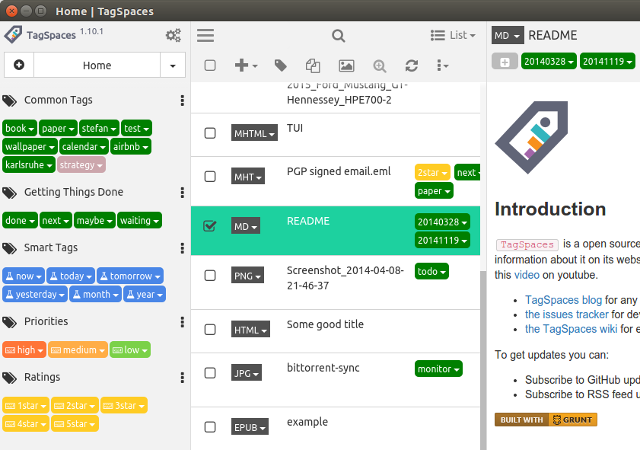
Originalmente um projeto alemão, TagSpaces é melhor descrito como "Evernote para seu sistema operacional". Ele pode gerenciar arquivos, mas você pode usá-lo para criar um wiki pessoal, coletar material de pesquisa, visualizar e editar vários formatos de arquivo e visualizar suas pastas como mapas mentais ou árvores genealógicas.
Livre para usar, simples para começar
O TagSpaces é um aplicativo de código aberto disponível para arquiteturas de 32 e 64 bits. Se você é usuário do Windows, não pare de ler - TagSpaces é multiplataforma, e a versão do Windows funciona exatamente como a versão Linux. As versões para Android, iOS e navegadores (Firefox e Chrome) funcionam de maneira um pouco diferente, mas focaremos no aplicativo de desktop. Você pode usar o TagSpaces como um aplicativo portátil do Linux. Baixe e descompacte o pacote compactado e simplesmente execute o arquivo executável tagspaces Arquivo. Não há necessidade de compilar ou instalar nada.
A interface? Não tão simples
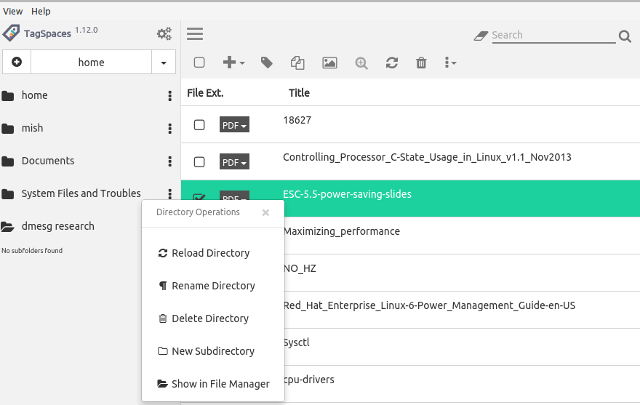
O primeiro encontro com o TagSpaces pode deixá-lo confuso. Não há faixas nem menus baseados em texto; somente ícones acima da lista de arquivos. O ícone "menu de hambúrguer" alterna uma barra lateral à esquerda e a próxima ao lado lança a barra Opções diálogo. A barra lateral possui um menu suspenso na parte superior que permite selecionar a pasta ativa e as guias na parte inferior que alternam entre a navegação baseada em tags e a localização. O ícone de três pontos abre o Operações de Diretório menu de cada pasta.

Os ícones acima dos arquivos permitem alternar miniaturas, selecionar, remover, copiar e marcar arquivos, além de acessar menus adicionais. Você pode escolher o modo de exibição no menu ao lado do Procurar Barra. Dependendo do modo selecionado (Grade ou Lista), você pode classificar e agrupar arquivos por diferentes critérios. As opções de visualização no modo FolderViz fornecerão uma visão geral legal da estrutura da pasta.

Organizando seus arquivos com o TagSpaces
Por padrão, o TagSpaces não mostra todos os seus arquivos como um gerenciador de arquivos comum. Em vez disso, permite que você decida quais pastas ele deve gerenciar. Você pode importar todo o seu /home ou apenas algumas pastas através do Conectar novo local diálogo.

Após a entrada dos arquivos desejados, você pode marcá-los selecionando arquivos e clicando no ícone de marcação na barra de ferramentas. Como alternativa, primeiro adicione tags e organize-as em grupos. Em seguida, selecione os arquivos e clique em tags na barra lateral.

Tags inteligentes são tags predefinidas e sensíveis ao tempo que ajudam a acessar arquivos modificados recentemente. O TagSpaces suporta a marcação de vários arquivos de uma só vez e pode sugerir marcas com base nas propriedades do arquivo. Cada tag pode ser editada e codificada por cores.

O TagSpaces pode abrir e editar muitos tipos de arquivo em um painel de visualização à direita. Os formatos suportados incluem HTML, texto sem formatação, Markdown, PDF, EPUB e vários formatos de áudio e imagem.
Comparando espaços de tags e gerenciadores de arquivos clássicos
A diferença mais estranha e óbvia entre o TagSpaces e os gerenciadores de arquivos clássicos é a falta de menus de contexto. Você pode clicar com o botão direito o dia todo, mas nada acontecerá. Todas as ações e menus são ativados com o botão esquerdo, mas você pode definir alguns atalhos de teclado, o que deixa o TagSpaces em um limbo estranho entre ser completamente dependente do mouse e dar suporte navegação sem rato Abandone o mouse e clique nos links com o teclado consulte Mais informação .

Outra diferença impraticável é o fato de os menus relacionados a arquivos não serem unificados. Se você selecionar um arquivo e clicar no ícone Criar novo menu de arquivo na barra de ferramentas, terá um conjunto de opções diferente do menu de operações de arquivo que é aberto quando você clica na extensão do arquivo.

O inconveniente vai para as operações básicas de arquivo. Digamos que você queira copiar alguns arquivos. Não existe um menu de atalho para isso, então você deve clicar no ícone correspondente na barra de ferramentas ou acessar o menu Operações de arquivo. Então você precisa usar uma caixa de diálogo separada para finalmente copiar os arquivos. O combo Ctrl + C / Ctrl + V clássico não tem poder aqui.

Peculiaridades similares continuam aparecendo se você tentar usar o TagSpaces como um gerenciador de arquivos tradicional. Por exemplo, não permite excluir pastas que não estão vazias. Ele pode exibir arquivos ocultos, mas se um arquivo oculto não tiver uma extensão explícita (como .bashrc), o TagSpaces acha que o nome do arquivo é a extensão e deixa o campo vazio.

As tags têm sua própria parcela de problemas. Atualmente, o TagSpaces não suporta subgrupos de tags e você não pode arrastar e soltar tags entre os grupos. O que você pode fazer é criar tags duplicadas em diferentes grupos de tags, introduzindo redundância em seu sistema. E ainda não abordamos a maior questão de todas.
O maior problema com os TagSpaces
Você adotou o TagSpaces, apesar das deficiências, e marcou todos os seus arquivos. Mas então você abre outro gerenciador de arquivos e percebe que os arquivos ficam assim:

Não, não é um bug. O TagSpaces basicamente renomeia seus arquivos, anexando tags ao nome do arquivo usando este padrão:

A caixa de diálogo Opções permite modificar isso, mas o recurso ainda está marcado como experimental.

O raciocínio é que apenas os nomes de arquivos são sincronizados corretamente entre dispositivos e sistemas operacionais diferentes, sem a necessidade de bancos de dados separados e aplicativos de terceiros para ler metadados. No entanto, essa abordagem não é isenta de falhas: nomes de arquivos com várias tags podem ser muito longos para alguns sistemas. As tags nos nomes de arquivos tornam a renomeação de arquivos complicada e nem parecem bonitas.
Os usuários do TagSpaces adoram esta solução porque é portátil ou a odeiam porque não querem que seus arquivos sejam tocados. No final, tudo se resume à preferência pessoal. Se você planeja substituir seu gerenciador de arquivos pelo TagSpaces, isso não será um problema, porque você nunca verá as tags como parte do nome do arquivo. Ao compartilhar arquivos marcados, é necessário informar os destinatários sobre seus hábitos de marcação de arquivos.
Hierarquia ou Tags?
A maioria dos usuários segue a estrutura hierárquica de pastas porque parece "natural" e intuitiva, ou simplesmente porque está acostumada. Mas o que acontece quando você precisa reorganizá-lo? A introdução de novas subpastas não é fácil com centenas de arquivos, e imagino que encontrar um arquivo seja como procurar uma agulha no palheiro.
Com um sistema de arquivos com base em tags, você não precisa se preocupar com o local - basta marcar os arquivos com palavras-chave relevantes e apropriadas. É perfeitamente possível que as tags sejam o futuro do gerenciamento de arquivos no Linux.
Ainda assim, nem todos os usuários estarão prontos para a troca. Um estudo de 2005 pediu a catorze participantes para substituir suas pastas por uma ferramenta de pesquisa simples. Treze recusaram, afirmando que não podem confiar apenas na pesquisa e que preferem realmente ver seus arquivos agrupados em pastas. Contudo,
Todos os participantes disseram que ficariam felizes em ter um utilitário de pesquisa que os ajudasse a encontrar melhor suas informações pessoais.
Jones, W., Phuwanartnurak, A. J., Gill, R. e Harry Bruce. Não tire minhas pastas! Organizando Informações Pessoais para Fazer as Coisas. A Escola de Informação, Universidade de Washington, 2005.
O TagSpaces poderia ser o utilitário de que eles precisam? Vimos que não é perfeito, mas é um aplicativo jovem, ainda em desenvolvimento, com bastante tempo para melhorar. Comparado aos gerenciadores de arquivos baseados em tags somente da CLI, como Tag e TagFS, usar o TagSpaces é fácil e a interface é muito mais atraente para iniciantes e ex-usuários do Windows. O notório problema de tags no nome do arquivo certamente precisa de atenção, talvez na forma de edição atributos de arquivo estendido ou armazenamento de tags em um formato de metadados existente.
Por enquanto, a solução pode ser comprometer e permitir que o TagSpaces e os gerenciadores de arquivos tradicionais se complementem. Manter Golfinho ou Nautilus Qual navegador de arquivos Linux é mais produtivo: Nautilus ou Dolphin?Os usuários de ambientes de desktop concorrentes perceberão que estão usando gerenciadores de arquivos diferentes - uma parte importante da produtividade da área de trabalho. Surpreendentemente, há muitas coisas que podem dar certo ou errado com um ... consulte Mais informação para suas tarefas diárias de gerenciamento de arquivos e alterne para TagSpaces para tipos específicos de arquivos. Você pode usar o TagSpaces como um gerente de coleção de fotos Software Linux Photo Top para Gerenciamento e Edição de SnapsVocê se lembra de onde salvou suas fotos de férias no ano passado? Com que rapidez você pode encontrar um snap específico a partir de agosto de 2007? Se você não souber, provavelmente poderá usar um novo gerenciador de fotos! consulte Mais informação , um notebook digital ou um organizador de livros eletrônicos.
O que você acha? Você já experimentou o TagSpaces ou qualquer outro gerenciador de arquivos baseado em tags? Como você organiza seus arquivos? Compartilhe seus conselhos e experiência nos comentários.
Créditos da imagem:Arquivado em "Pastas" de Domiriel via Flickr, Imagens de TagSpaces, Estrutura de pastas via Wikimedia Commons, Desktop - antes por Lindsay Evans via Flickr.
Ivana Isadora é escritora e tradutora freelancer, amante de Linux e fã do KDE. Ela suporta e promove software livre e de código aberto, e está sempre procurando por aplicativos novos e inovadores. Saiba como entrar em contato aqui.